휴대폰으로만 카톡을 사용해서 불편한 게 한두 가지가 아니셨죠? 카카오톡 PC버전 다운로드 방법과 알고 있으면 빠르고 편리한 꿀팁 3가지 정리해 두었으니 오늘부터 당장 활용하셔서 조금 더 쉽고 유용하게 사용해 보세요.
카카오톡 pc버전다운로드
1. 카카오톡 PC버전 다운로드를 위해서 검색창에 카카오톡을 입력하세요.

2. 카카오톡 홈페이지를 눌러 접속합니다.

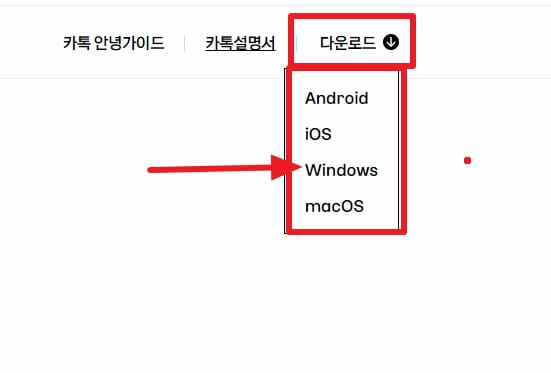
3. 카카오톡 홈페이지 오른쪽 위에 다운로드를 누르시고 윈도를 누릅니다.


4. 설치하는 팝업창이 뜨면 설치 버튼을 눌러 줍니다.


5. 다음버튼을 눌러줍니다.
6. 카카오톡 pc버전설치가 완료되면 마침 버튼을 눌러줍니다.


7. 바탕화면에 카카오톡창이 나타나면 로그인을 합니다.
휴대폰번호나 이메일을 입력하고 비밀번호를 입력해도 되고,
기억이 안 나거나 입력하기 번거롭다면 아래 큐알코드 로그인을 누릅니다.
8.pc화면에 QR코드가 생성이 되면 휴대폰에 점 세 개 버튼을 누르고, 큐알코드버튼을 누릅니다.
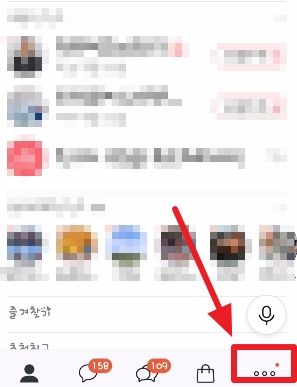

9. 코드스캔 메뉴가 나오면 휴대폰으로 PC화면에 있는 큐알코드를 사진 찍듯 찍어주면 자동 로그인이 됩니다.

10.PC버전 설치가 완료되면 바탕화면에 카카오톡 아이콘이 생기니 앞으로 PC로 일을 하다가도 카카오톡울 보내거나 확인할 수 있습니다.


카카오톡 PC화면 채팅창에서는 엔터키를 누르면 메시지 보내기가 실행됩니다.
줄 바꿈을 위해서는 SHIFT + ENTER 키를 누르셔야 합니다.
카카오톡 PC버전다운로드 꿀팁
줌(화상채팅) 화면캡처 보내기


PC화면에 설치된 카카오톡 창을 열고 맨 아래 하단에 캡처도구를 누르고 캡처할 부분을 드래그하여 캡처합니다.
- 줌 할 때 참가한 사람들의 사진
- 줌 수업 시 메모하거나 저장하고 싶은 부분
- 다른 사람에게 전달하고 싶은 사진이나 이미지
드래그한 후 손가락을 마우스에서 떼면 아래 전달버튼을 누르면 됩니다.
2023.07.12 - [생활정보] - 컴퓨터화면캡처 녹화 이미지편집
컴퓨터화면캡쳐 녹화 이미지편집
컴퓨터 화면캡처 녹화할 일 많으시죠? 이미지 편집까지 가능한 프로그램이 블로거들 사이에서도 많이들 무료로 사용하는 것이1분 만에 다운로드하시고 바로 사용해 보세요. 컴퓨터 화면캡처 녹
e22money.com


내 카톡으로 다른 사람에게 사진이나 이미지를 받았을 경우
- 이미지나 파일을 클릭합니다.
- 저장하고 싶은 사진이나 파일이라면 아래 다운로드 버튼을 클릭하고 원하는 곳에 저장합니다.
- 받은 이미지나 파일을 전달, 복사, 인쇄를 하고 싶다면 점 세 개 버튼을 눌러 실행하시면 됩니다.



파일 보내기
파일을 보내는 방법은 두 가지가 있습니다. 클립모양을 눌러 파일 선택 후 보내셔도 되고 파일을 누른 채로 드래그하여 보내시고자 하는 채팅창에 그대로 옮기셔도 파일을 보낼 수 있습니다.
2023.07.11 - [생활정보] - 카카오톡 조용히 나가기
카카오톡 조용히 나가기
카카오톡 단체톡방에 많이들 가입되어 있으시죠? 그런데 시간이 지나서 피로도가 많이 쌓이고 불필요한 채팅방인데도 나오면 화면에 표시나니까 미안해서 못 나오시고 계시죠? 표시 안 나게 채
e22money.com
'생활정보' 카테고리의 다른 글
| 2023 초복 중복 말복 날짜(삼복) (0) | 2023.07.17 |
|---|---|
| 실업급여모의계산기,조건,신청방법 (0) | 2023.07.16 |
| KBS TV수신료 분리징수 신청 해지 (0) | 2023.07.13 |
| 컴퓨터화면캡쳐 녹화 이미지편집 (0) | 2023.07.12 |
| 카카오톡 조용히 나가기 (0) | 2023.07.11 |




